Na sučelju usmjerivača Linksys, možemo pristupiti kontrolnoj stranici koja olakšava konfiguriranje vatrozida, stvaranje mreža za goste, izmjenu Wi-Fi lozinke i druge zadatke.
Obavijest: prije pokušaja pristupa bitno je da je računalo povezano s usmjerivačem; To se može postići Ethernet kabelom ili spajanjem na Wi-Fi mrežu.
Kako se prijaviti na Linksys router?
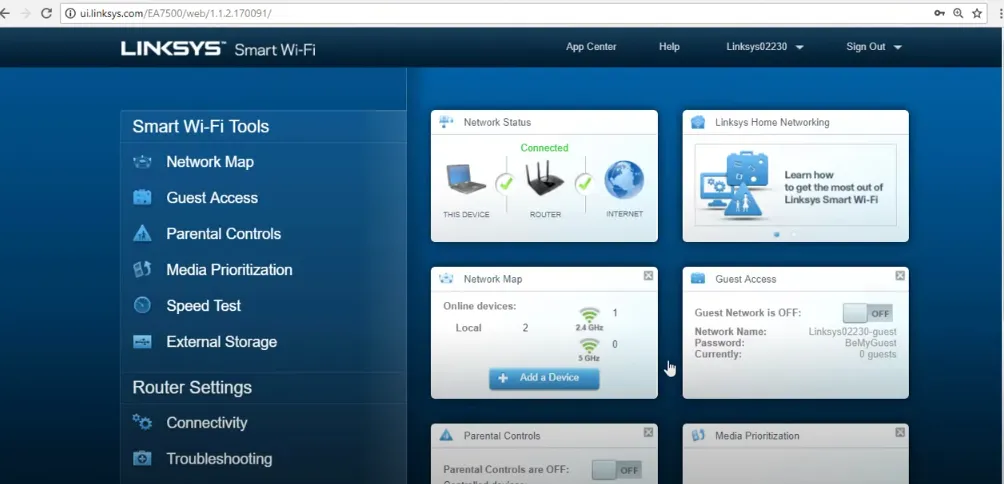
Za pristup administrativnoj ploči usmjerivača slijedite sljedeće smjernice:
- Pristupite administracijskoj ploči usmjerivača upisivanjem http://192.168.0.1 u adresnoj traci vašeg preglednika.
- Prijavite se pomoću vjerodajnica navedenih na naljepnici usmjerivača ili u korisničkom priručniku.
- Unutar panela možete pronaći napredne postavke koje možete prilagoditi svojim potrebama.
Promijenite SSID Wi-Fi mreže na Linksys usmjerivaču
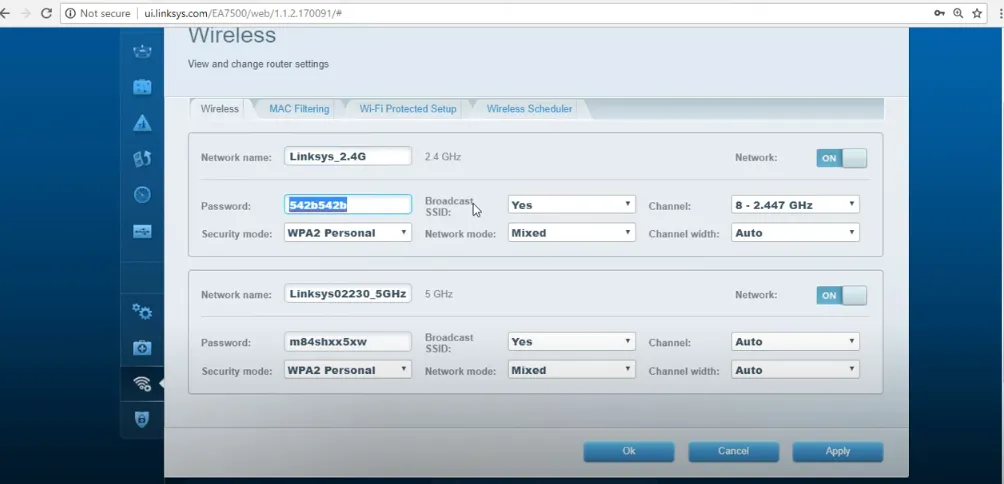
U slučaju da želite promijeniti SSID svoje WiFi mreže, to možete učiniti putem administracijske ploče. Koristite prethodne upute za pristup ploči, a zatim prema potrebi prilagodite SSID.
- Za početak pristupite upravljačkoj ploči vašeg usmjerivača. Ovaj postupak, kao što je gore spomenuto, olakšava prijavu.
- Kad ste unutra, idite na početnu stranicu i odaberite opciju "Bežično" koja se nalazi u lijevom stupcu.
- Na sljedećoj stranici potražite odjeljak "Naziv mreže (SSID)", gdje možete pronaći svoj trenutni SSID.
- Unesite novi SSID željeno u odgovarajućem polju.
- Na kraju kliknite "Primijeni" za spremanje postavki. Nakon što kliknete "Primijeni", usmjerivač će se automatski ponovno pokrenuti, a SSID će se ažurirati nakon ponovnog pokretanja.
Promijenite lozinku za Wi-Fi na Linksys usmjerivaču
Promjena lozinke usmjerivača moguća je putem upravljačke ploče. Slijedite sljedeće korake za izvođenje izmjene:
- Za početak, prijavite se na upravljačku ploču usmjerivača koristeći gore spomenutu metodu.
- Kad ste unutra, idite na početnu stranicu i kliknite opciju Wireless koja se nalazi u lijevom stupcu.
- Provjerite je li enkripcija postavljena na WPA2-PSK.
- Zatim pronađite polje WPA Pre-Shared Key. Ovdje unesite svoju novu WiFi lozinku, koja bi trebala imati između 8 i 63 znaka, uključujući slova, brojke i posebne simbole.
- Nakon unosa nove WiFi lozinke kliknite Primijeni za spremanje promjena.
- Usmjerivač će se automatski ponovno pokrenuti. Nakon ponovnog pokretanja, spojite se na WiFi mrežu koristeći novu lozinku.